L ive-диск WinPE 10-8 Sergei Strelec – это результат плодотворной работы харьковчанина Сергея Стрельца. Энтузиаст создал универсальное средство для диагностики, обслуживания компьютеров на базе Windows и их реанимации после программного или аппаратного сбоя. Live -диск базируется на WinPE (урезанной сборке Windows) , в состав которой вошли подборка DOS-программ и свыше 90 различных сторонних программ, работающих в среде Windows.
Сборку WinPE 10-8, равно как и прочие Live-диски на базе старых версий Windows, можно скачать совершенно бесплатно на официальном сайте Сергея Стрельца sergeistrelec.ru. Ниже рассмотрим основные возможности сборки WinPE 10-8 в русскоязычной редакции.
1. DOS-программы
После загрузки с Live-диска увидим меню загрузчика, где в первом блоке будут представлены варианты запуска различных редакций WinPE, а чуть ниже – блок с запуском DOS-программ. Для переключения на этот блок необходимо использовать кнопку Tab .
В подборку DOS-программ вошли:
WinPE 11-10-8 Sergei Strelec (x86/x64/Native x86) 2023 Update | PC Maintenance, Recovery Disk
- HDD Regenerator, HDDaRTs, MHDD, HDAT2, Victoria для тестирования и восстановления жестких дисков;
- MemTest86+, MemTest86 и GoIdMemory PRO для тестирования оперативной памяти;
- Active Password Changer Professional для сброса пароля;
- Ghost для переноса программ и системной конфигурации с одного компьютерного устройства на другое;
- Менеджер дисков BootIt Bare Metal.
2. Выбор редакции WinPE
Варианты запуска среды WinPE представлены в первом блоке меню Live-диска. Здесь можно запустить 32- и 64-битные редакции WinPE 10, 32-битную редакцию WinPE 8 и ее же, но с нативным режимом загрузки (Native) , предназначенным для работы со старыми компьютерами.
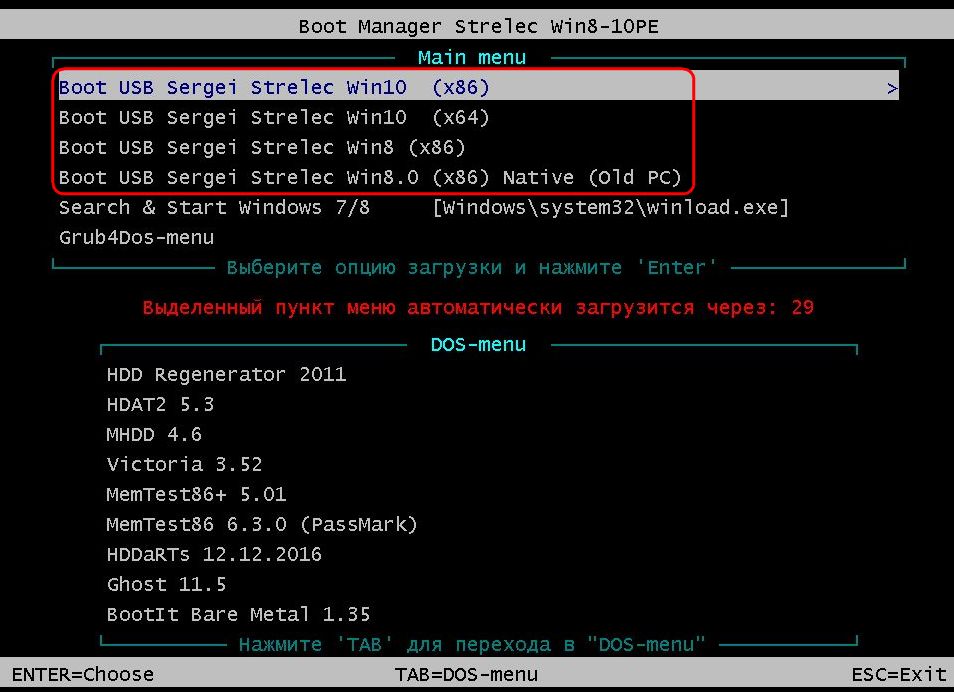
3. Среда WinPE
На рабочий стол Windows сборщик Live-диска вынес ярлыки запуска отдельного функционала как то: некоторые штатные функции Windows (проводник, диспетчер устройств, управление дисками) , разблокировщик BitLocker , настройщик RAM-диска (оперативной памяти, в которую выгружается Live-диск) , утилиты для подключения сетевых дисков, монтирования виртуальных дисков, задания настроек сети, скрипт запуска DiskPart в командной строке и пр. На панель задач вынесены ярлыки запуска командной строки, файлового менеджера Total Commander и MInstAll — мастера запуска программ в составе Live-диска. Быстрый доступ к системному реестру предусмотрен в контекстном меню на рабочем столе.
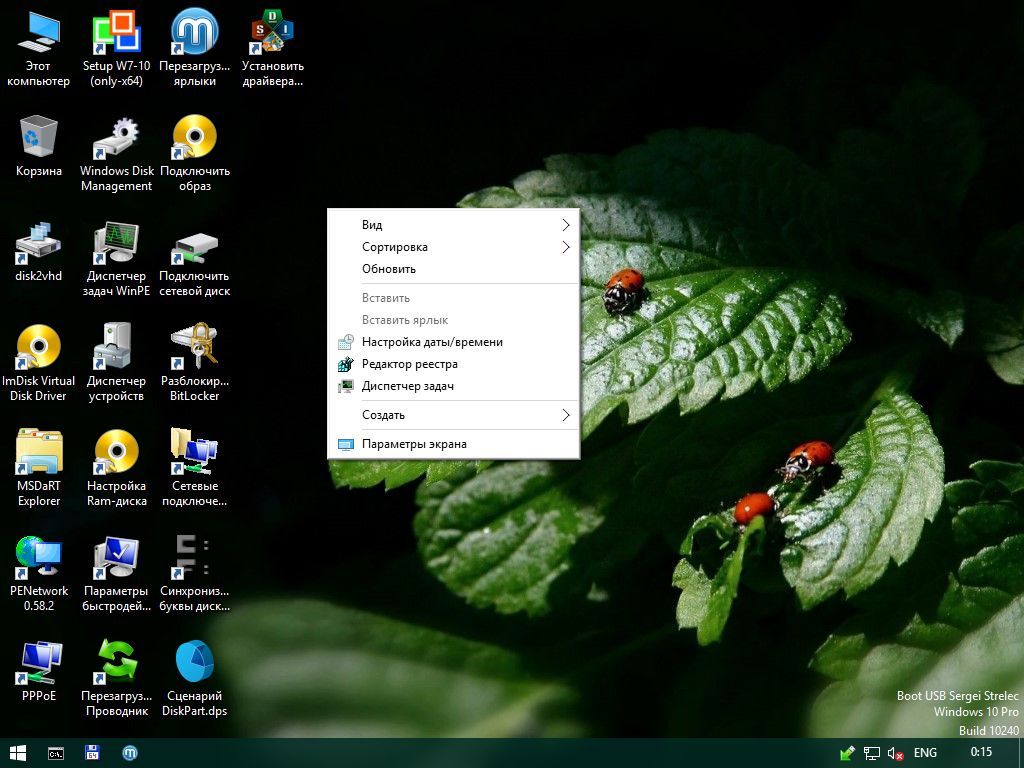
Доступ к прочему функционалу Live-диска получим, запустив либо меню «Пуск», либо упомянутый мастер MInstAll . И там, и там программы, входящие в состав Live-диска, для удобства каталогизированы по разделам.
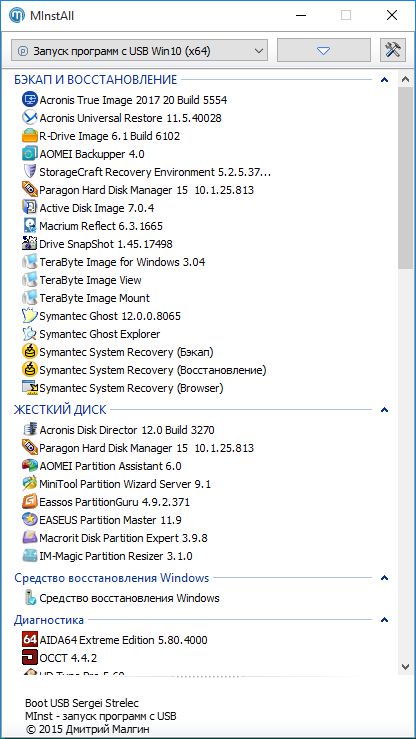
Sergei Strelec WinPE 2022 Guide and Preview
Какой инструментарий может предложить WinPE 10-8 Sergei Strelec? Live-диск содержит некоторые штатные инструменты Windows,
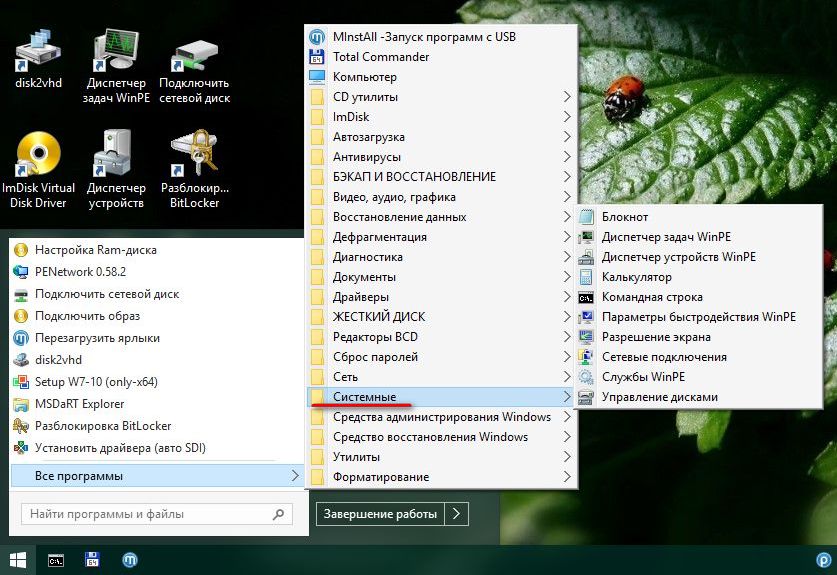
Средства администрирования и запуск среды восстановления Windows 8.1 и 10.
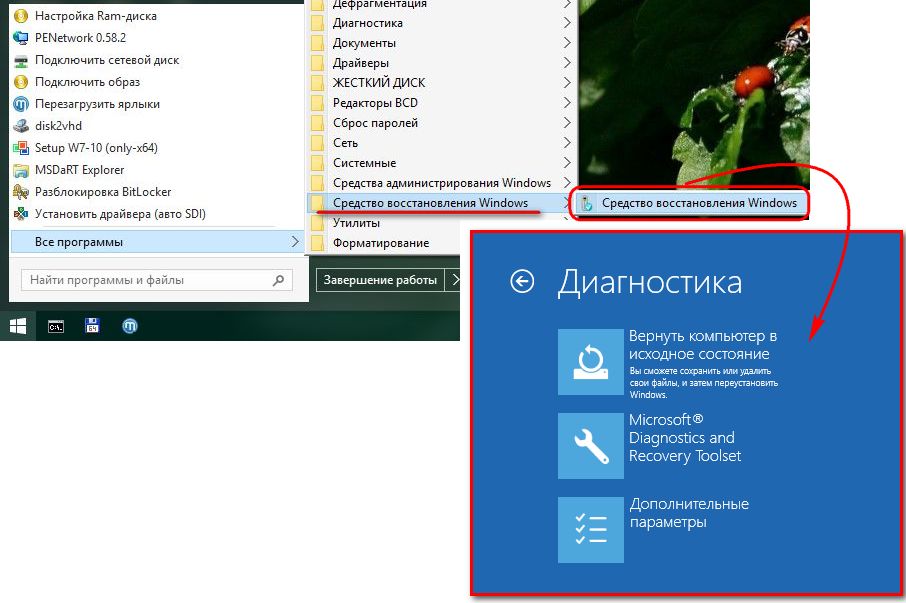
Из стороннего софта (а это, как упоминалось выше, более 90 интегрированных программ) в составе Live-диске присутствуют:
— Программы для работы с оптическими дисками;
— Внушительная подборка различного ПО для резервного копирования, в частности, известные программы Acronis True Image и AOMEI Backupper;
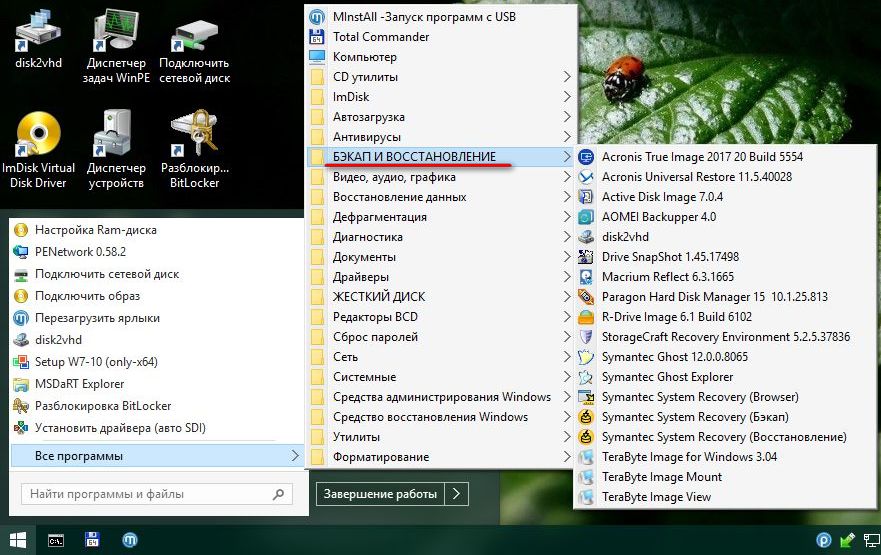
— Подборка программ для восстановления удаленных файлов, в частности, популярные DMDE, R-Studio, EaseUS Data Recovery;
— Дефрагментаторы дисков Auslogics Disk Defrag и Defraggler;
— Комплекс ПО для диагностики комплектующих компьютера, в частности, AIDA64, CPU-Z, CrystalDiskMark, Victoria, Hard Disk Sentinel;
— Менеджеры дискового пространства Paragon Hard Disk Manager, AOMEI Partition Assistant, Acronis Disk Director и их аналоги;
— Редактирующие загрузочную запись программы Bootice и EasyBCD;
— Разблокировщики паролей;
— Программы, работающие с сетью, в частности, обеспечивающие удаленный доступ TeamViewer и Ammyy Admin;
— Утилиты для установки Windows частично в фоновом режиме 78Setup и WinNTSetup;
— а также прочие утилиты и программы.
Среду WinPE 10-8 Sergei Strelec временно, например, при неполадках жесткого диска можно использовать как обычную операционную систему. В Live-диск интегрирован Media Player Classic для просмотра видео, для работы с документами можно прибегнуть к помощи программы SoftMaker , для просмотра PDF-файлов и электронных книг – к STDU Viewer . А для выхода в Интернет в составе Live-диска имеется браузер Opera в двух его версиях – старой 12 на движке Presto и новой 41 на базе Chromium.
4. Поддержка UEFI
Дистрибутив WinPE 10-8 Sergei Strelec адаптирован под BIOS UEFI. В составе ISO-образа имеются программные коды для загрузки с флешек UEFI. Чтобы загрузиться с этого Live-диска, необходимо записать его на отформатированную в файловую систему FAT32 флешку и в меню загрузчика выбрать, соответственно, 64-битную редакцию WinPE.
5. Недостаток
WinPE 10-8 Sergei Strelec может предложить массу решений при программных или аппаратных сбоях работы компьютера, но вот антивирусные средства на случай проникновения вирусов и прочих вредоносных объектов в этом Live-диске предусматриваются лишь опционально. WinPE 10-8 Sergei Strelec может быть доукомплектован антивирусными Live-дисками Dr.Web и Kaspersky , но для этого их нужно самостоятельно скачать и внедрить в сборку путем перепаковки ее ISO-образа. Как это делать, поэтапно расписывается на сайте автора сборки. Но чем возиться с перепаковкой ISO-образа, возможно, проще уже тогда создать мультизагрузочную флешку при помощи программы WinSetupFromUSB . Из-за этого нюанса WinPE 10-8 Sergei Strelec, конечно, проигрывает аварийному Live-диску AdminPE – более масштабной сборке на базе WinPE, в которой изначально поставляется ряд антивирусных средств.
Источник: www.white-windows.ru
Какую версию WinPE Сергея стрельца выбрать?
Хочу создать образ реаниматора Сергея Стрельца, какую версию мне выбрать, чтобы для всех Windows подходило? или так нельзя? просто я начинающий только, если я, к примеру, скачаю «WinPE 10», то смогу ли я реанимировать 7-мерки или XP? Или надо отдельно качать версии?
- Вопрос задан более года назад
- 2066 просмотров
2 комментария
Простой 2 комментария
Из запущенной десятки можно легко (технически, само собой) реанимировать и более старые версии.
Одна тонкость — диск реаниматора нужно создавать строго по его мануалам. Просто добавить ИСОшник в другой загрузчик не прокатит — бОльшая часть инструментов будет тупо отсутствовать.
Возьмите adminpe
https://adminpe.ru/
Решения вопроса 0
Ответы на вопрос 4

JS Developer. AngularReactVueEmber
WinPE 10тка всего лишь запустит образ 10тки, а запихивать туда доп. образы можете сколько угодно.
Алгоритм -> у вас клиент у которого умерла 7рка, запускаете winpe 10тку стрельца, далее выбираете заранее скаченный образ 7рки который лежит у вас в корневой папке Winpe, запускаете программу восстановления > указываете раздел > указываете образ 7рки.
Ответ написан более года назад
Комментировать
Нравится 3 Комментировать
Не забывайте кликать кнопку «Отметить решением»!
Для ваших целей прекрасно подойдёт сборка MultiBoot, которую я люблю и много лет применяю.
Чем же она хороша? Во-первых, там имеется аж 4 разных Win-PE — на базе Windows Server 2003, WinXP, Win7 и Win8.1 (выбор в стартовом меню). Не подходит одна — запускаем другую, какая-нибудь стартует в любом случае. Во-вторых, на борту присутствует пакет утилит 2k10, а это несколько сотен утилит на все возможные случаи компьютерной жизни.
В-третьих, эта сборка существует в нескольких наборах — от 4-гигового LiveDVD до 16-гигового LiveUSB (у последнего на борту присутствуют чистые дистрибутивы WinXP, Win7 и Win8.1 всех версий по классу пользователя и по разрядности). В-четвёртых, некоторые утилиты (например, акронисовские DD, TI, тесты памяти и дисков) доступны вне WinPE, прямо из стартового меню.
Если ограничиться только компами, диски которых размечены в MBR, то лучше этой сборки ничего не придумаешь. Но вот для новых компов, которые стараниями производителей перестали понимать MBR и требуют только UEFI/GPT, придётся искать что-то более современное. Я искал, но равного по удобству найти не удалось, все найденные сильно проще.
Ответ написан более года назад
Комментировать
Нравится 3 Комментировать
Используй ventoy, и грузись напрямую из iso/vhd и тд, хоть стрельца, хоть другие PE, хоть установщики виндов.
Ну или создай свое меню для загрузки на базе grub4dos но это чутка сложнее.
Новые стрельцы не всегда работают со старыми системами. У меня всегда 2 варианта их, старый допустим 5летней давности и современный.
Ответ написан более года назад
Комментировать
Нравится 1 Комментировать
Как вариант воспользоваться Ventoy накидать нужных образов под конкретные OS и свои задачи.
Ответ написан более года назад
Нравится 1 2 комментария
ventoy там странно как то нету выбора под какую разметку делать gpt и mbr или он то и то понимает?
Я думаю здесь есть ответ на вопрос про gpt и mbr.
Ваш ответ на вопрос
Войдите, чтобы написать ответ

- Windows
- +2 ещё
Как выполнить вход в windows под другим пользователем Bat, PowerShell скриптом?
- 1 подписчик
- 4 часа назад
- 57 просмотров
Источник: qna.habr.com
WinPE 10-8 Sergei Strelec (x86/x64/Native x86) [2022.01, Ru] сборка для диагностики компьютера
Загрузочный диск в оперативной памяти, на базе Windows 10 и 8 PE – популярный инструмент для системного администратора (и не только для него) по обслуживанию персонального компьютера. В составе сборки множество утилит: работа с дисками (hdd, ssd, usb), резервное копирование, диагностика комплектующих, восстановление данных, антивирусная проверка и установка Windows.
Решил: размещая ранее различные сборки, множество комментаторов прям захвалили сборки от стрельца. Уже ранее размещал его диск, было это давно, эта же сборочка свеженькая, от январь 2022 года.
WinPE 10-8 от стрельца (меню загрузки)
Ниже по тексту размещу ссылки на торрент и в телеграм канале (архив с двух частей, есть ограничение просто).
Начальное меню загрузки
Диск загружает специальное меню, с которого вы можете запустить одну из RAM система – Windows 8 и 10, соответствующей разрядности (см фото).
Меню Grub4Dos для запуска утилит тестирования и восстановления
Здесь же, и в пункте меню загрузки Grub4Dos вы можете запустить утилиты для тестирования компонентов ПК – проверка жёстких дисков, оперативной памяти и работа с загрузчиком.
- Скачать торрент файл с яд https://disk.yandex.ru/d/TVpP8587XI5ulg
- Скачать торрент с телеги https://t.me/softbl/15
- Скачать образ с телеги: часть 1 , часть 2
- Размер около 4 ГБ
- Русский язык имеется, также, в архиве скачанном по торренту, имеются инструкции и программы для записи на флешку. Но я как всегда советую использовать программу Ventiy https://blogosoft.com/72323
Windows в RAM
Загрузившись в одну из сборок Windows, вы получаете полноценную рабочую операционную систему, с работающей сетью, звуком, и установленными программами для работы в интернете, с документами, музыкой и видео.
Здесь же, в среде Windows, множество программ для обслуживания системы.
Список программ огромный, я выделю только категории, а изучение состава сборки я возлагаю на вас. Тем более, что не все программы, нравятся всем, у кого-то есть свои предпочтения.
Все программы в одном окне
Состав программ
- Бэкап и восстановление – более десятка программ для работы с резервными копиями данных и создание образов дисков.
- Жёсткие диски – утилиты для обслуживания, тестирования и восстановления жёстких дисков, ssd и флешек.
- Диагностика – более двух десятков утилит для тестирования компьютерного «железа».
- Сетевые программы – браузер, менеджер закачки, торрент клиент, фтп клиент, VPN, скайп и другие полноценные программы для работы в интернете.
- Восстановление данных – с десяток программ для восстановления утерянных данных, в результате форматирования, сбоя или простого удаления.
- Прочие программы – здесь «солянка» различного софт: восстановление паролей Windows, работа с образами, файловый менеджер, архиватор, установка и бекап драйверов, плееры, оптимизаторы и другие. Изучайте, тестируйте, приглядывайтесь
Антивирусная проверка
В составе сборки также имеются антивирусные сканеры. Так как работа антивирусов основана на использовании актуальной базы вирусов, то её нужно обновлять. Каждый антивирус требует различного подхода:
- SmartFix – автоматически исправляет распространённые проблемы системы, а также может лечить компьютер от неизвестных вредоносных программ, из-за которых может незагружаться система. Чтобы обновить SmartFix Tool, его нужно скачать с оф. сайта https://smartfix.pro/, и заменить в папке SSTR/MInst/Portable/Antivirus. Плюс, можно каждый раз обновлять непосредственно из под WinPE при наличии интернета — скачать и запустить SmartFix Tool.
- Dr.Web CureIt! и Kaspersky Virus Removal Tool . Идём в папку SSTR/MInst/Portable/Antivirus и заменяем Dr.Web CureIt! и Kaspersky Virus Removal Tool на скачанные актуальные сканеры.
Выводы
Состав программ в сборке, практически идентичен в сравнении с другими сборками, каждый может найти то, что ему понравится, и конечно же то, что ему вообще не нужно. Что выделяет сборки стрельца на фоне других, это стабильная и, что не мало важно, быстрая работы системы. Запускать среду WinPE можно на компьютере без жёсткого диска, но при этом объём оперативной памяти должен быть не менее 4 ГБ, а лучше 8-16!
По поводу ложных срабатываний антивирусов: совет один, если вы не доверяете сборке, то не пользуйтесь ей!
Классная сборка, а у меня всё, если есть что добавить, велком в комментарии.
Источник: dzen.ru